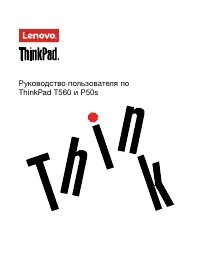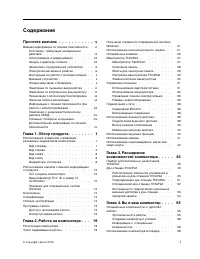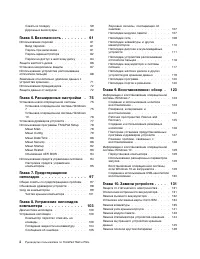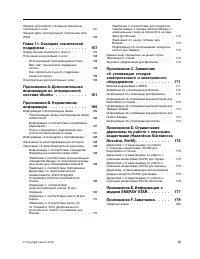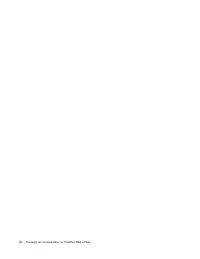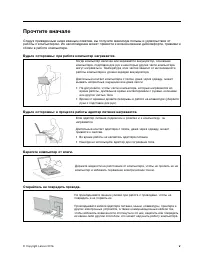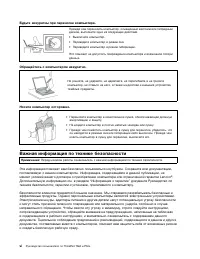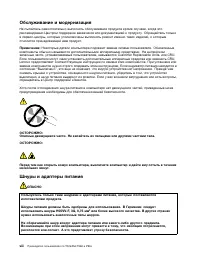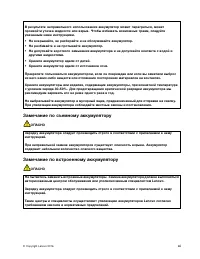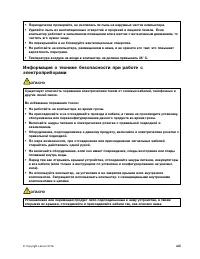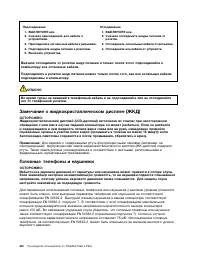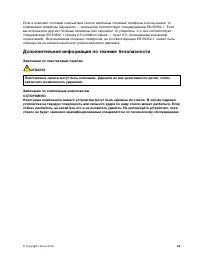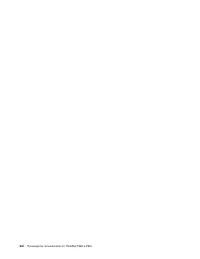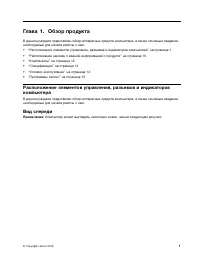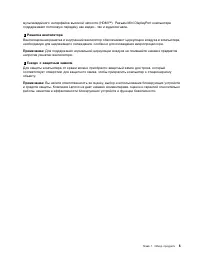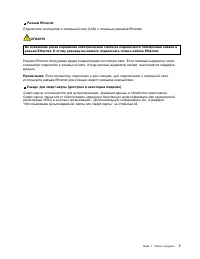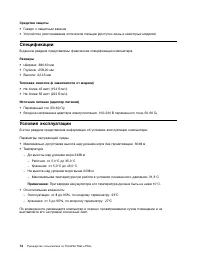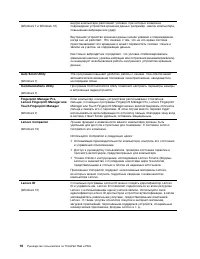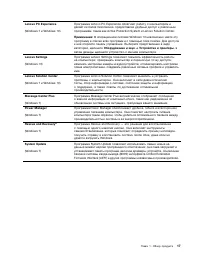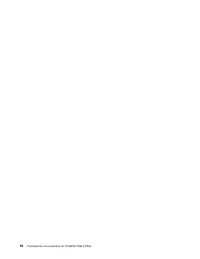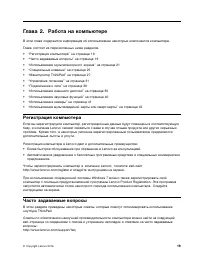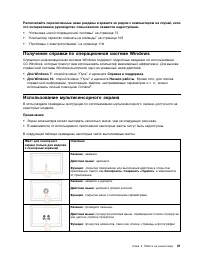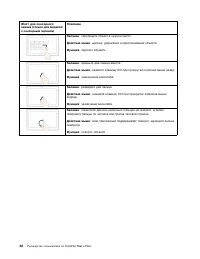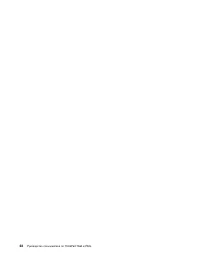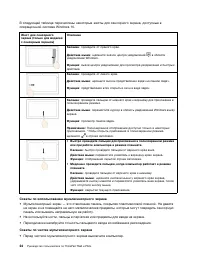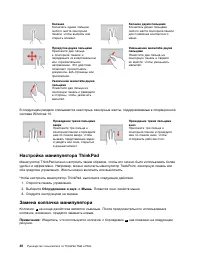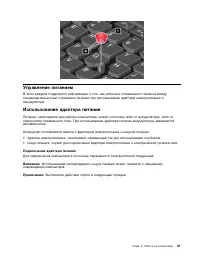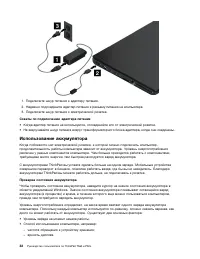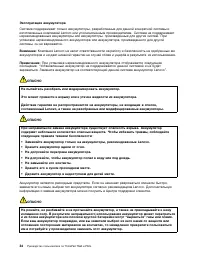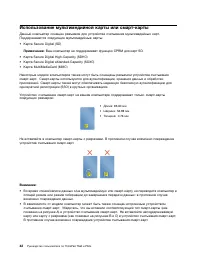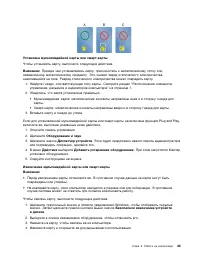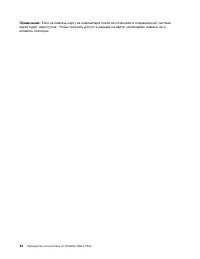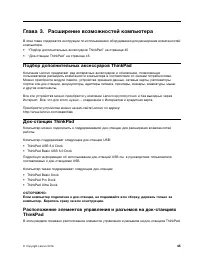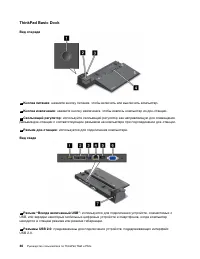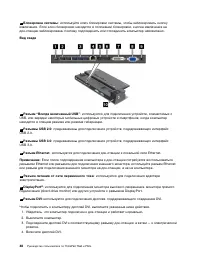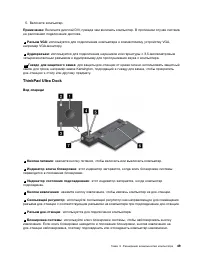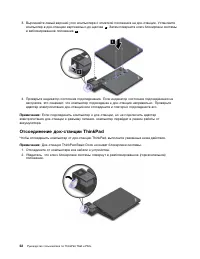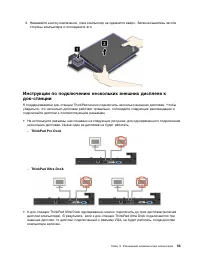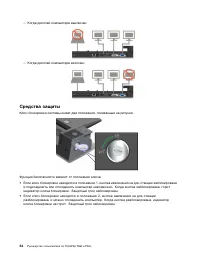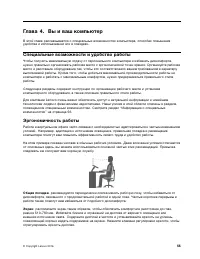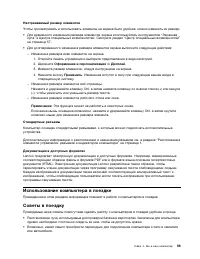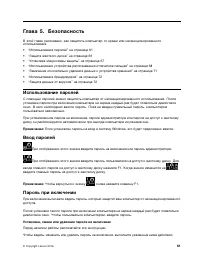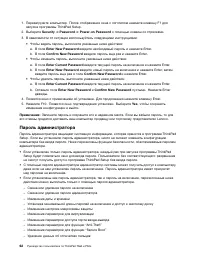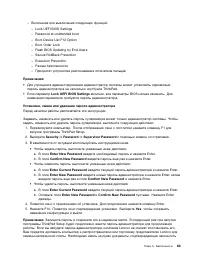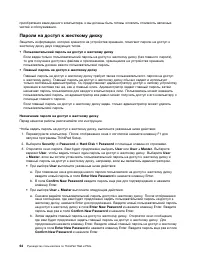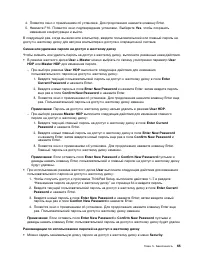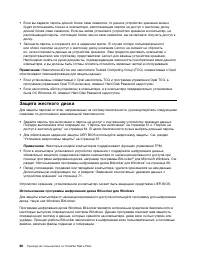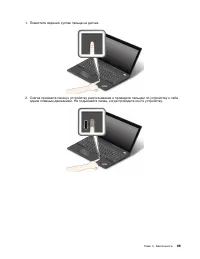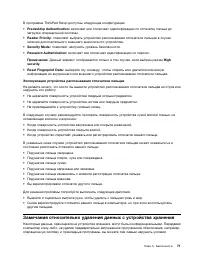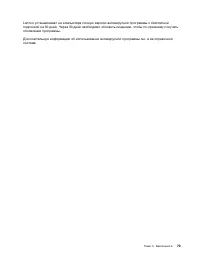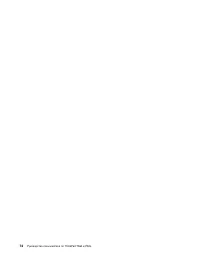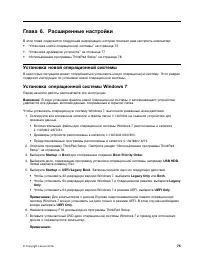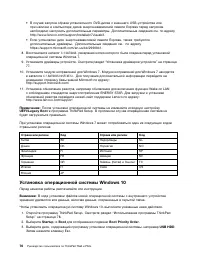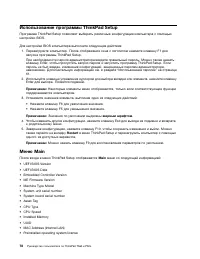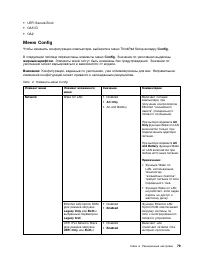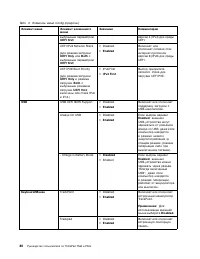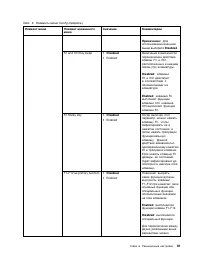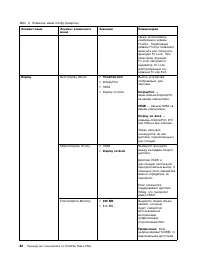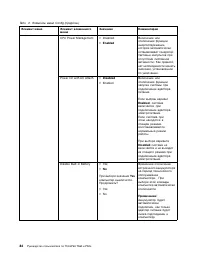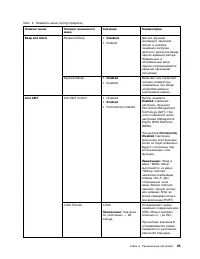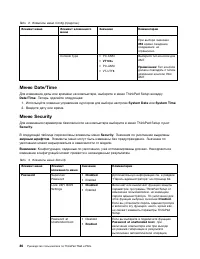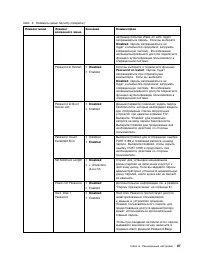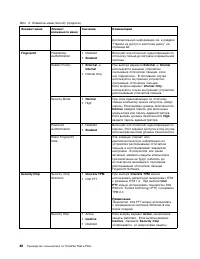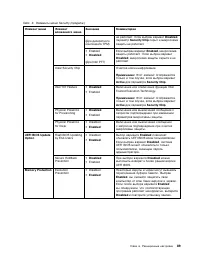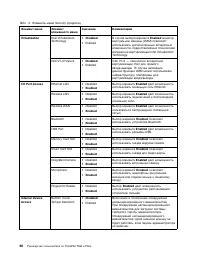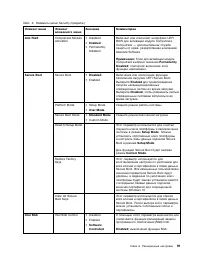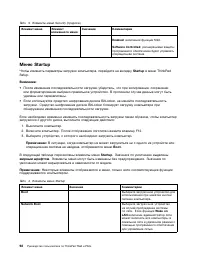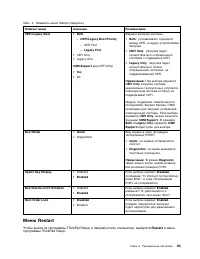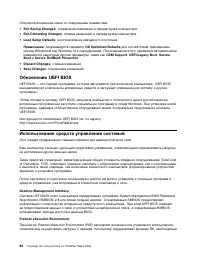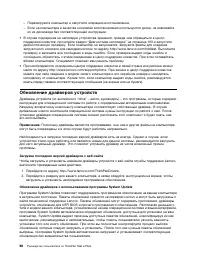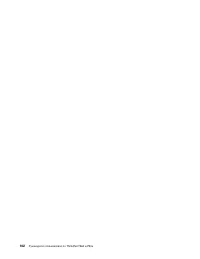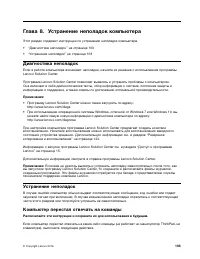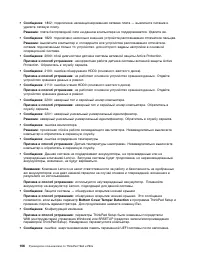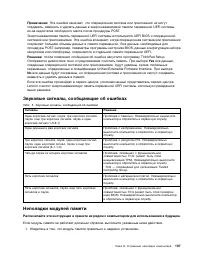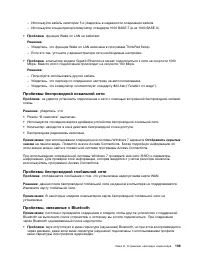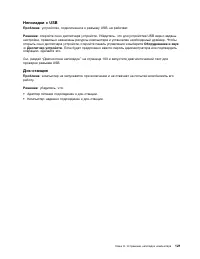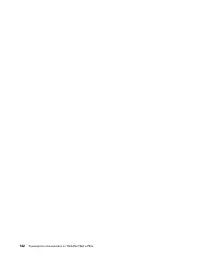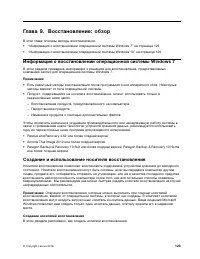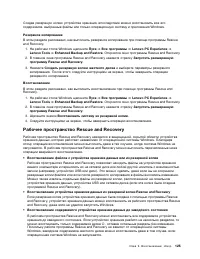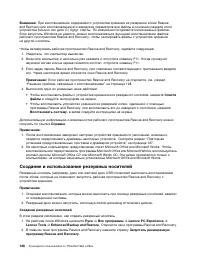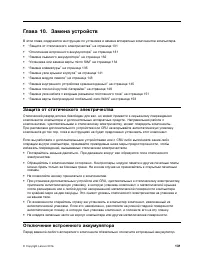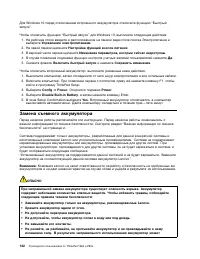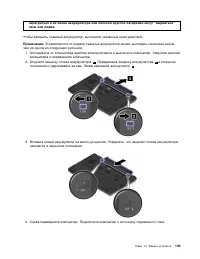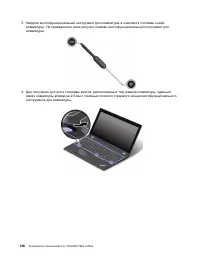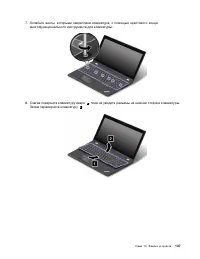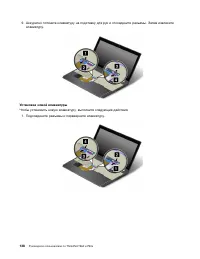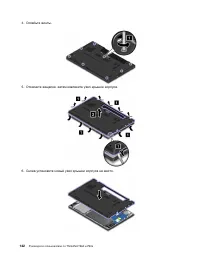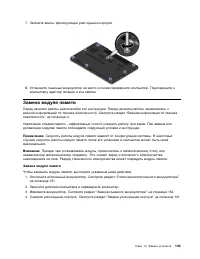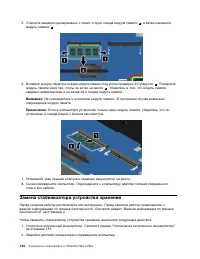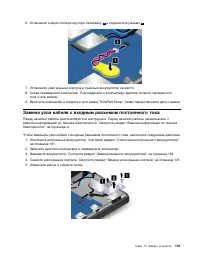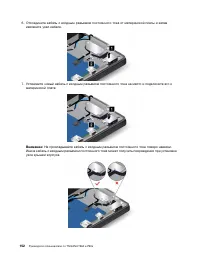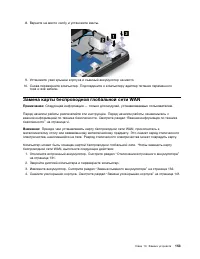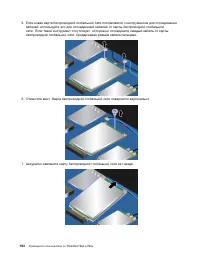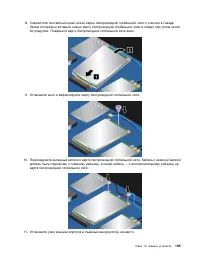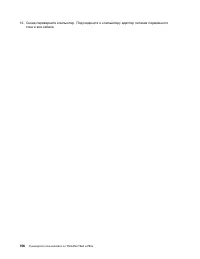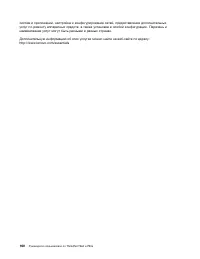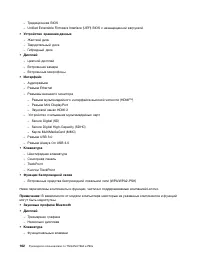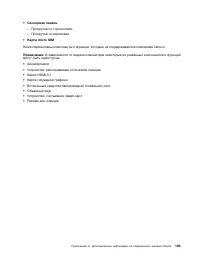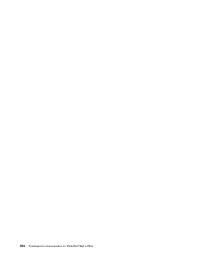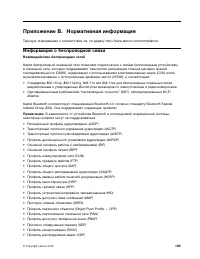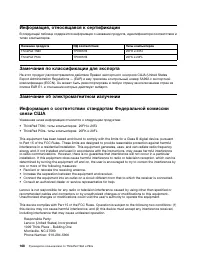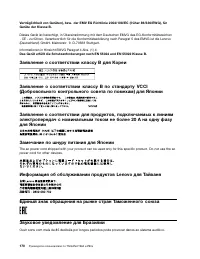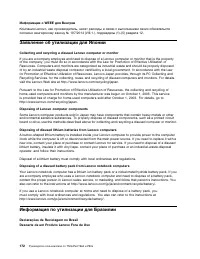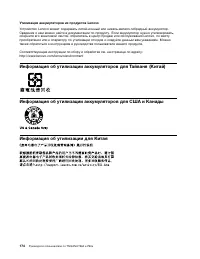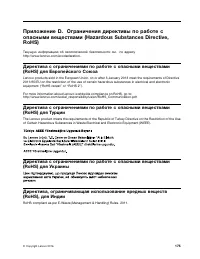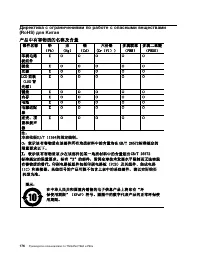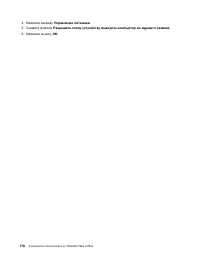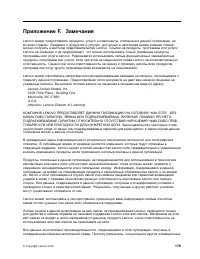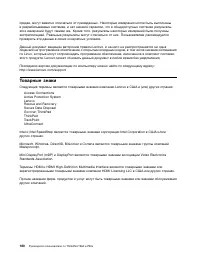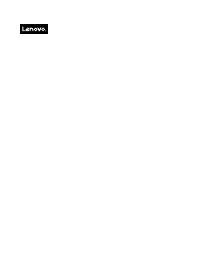Ноутбуки Lenovo ThinkPad P50s - инструкция пользователя по применению, эксплуатации и установке на русском языке. Мы надеемся, она поможет вам решить возникшие у вас вопросы при эксплуатации техники.
Если остались вопросы, задайте их в комментариях после инструкции.
"Загружаем инструкцию", означает, что нужно подождать пока файл загрузится и можно будет его читать онлайн. Некоторые инструкции очень большие и время их появления зависит от вашей скорости интернета.
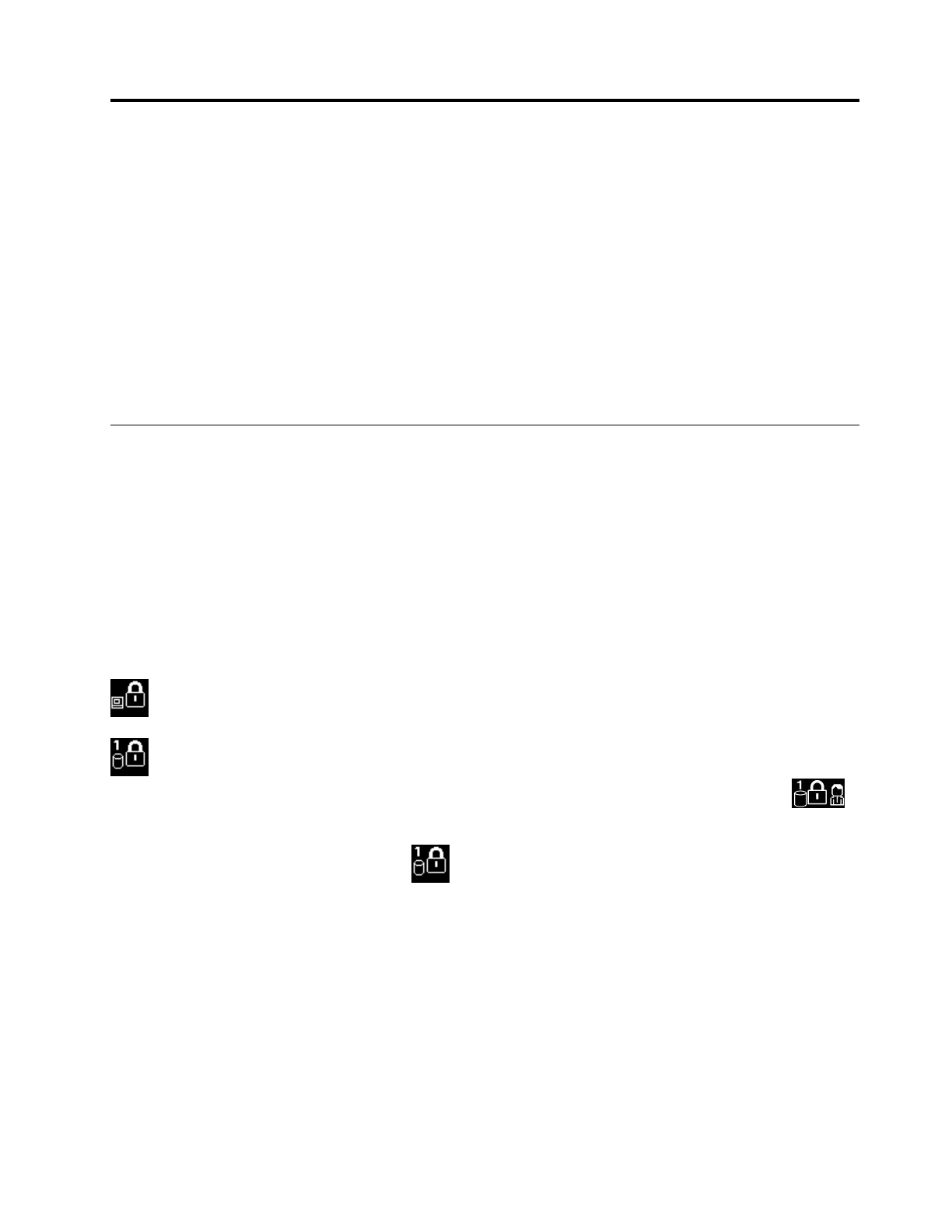
Глава 5. Безопасность
В этой главе рассказано, как защитить компьютер от кражи или несанкционированного
использования.
•
“Использование паролей” на странице 61
•
“Защита жесткого диска” на странице 66
•
“Установка микросхемы защиты” на странице 67
•
“Использование устройства распознавания отпечатков пальцев” на странице 68
•
“Замечания относительно удаления данных с устройства хранения” на странице 71
•
“Использование брандмауэров” на странице 72
•
“Защита данных от вирусов” на странице 72
Использование паролей
С помощью паролей можно защитить компьютер от несанкционированного использования. После
установки пароля при включении компьютера на экране каждый раз будет появляться диалоговое
окно. В него необходимо ввести пароль. Пока не введен правильный пароль, компьютером
пользоваться невозможно.
При установленном пароле на включение, пароле администратора или пароле на доступ к жесткому
диску он разблокируется автоматически при выходе компьютера из режима сна.
Примечание:
Если установлен пароль на вход в систему Windows, его будет предложено ввести.
Ввод паролей
При отображении этого значка введите пароль на включение или пароль администратора.
При отображении этого значка введите пароль пользователя на доступ к жесткому диску. Для
ввода главного пароля на доступ к жесткому диску нажмите F1. Когда значок изменится на
,
введите главный пароль на доступ к жесткому диску.
Примечание:
Чтобы вернуться к значку
, снова нажмите клавишу F1.
Пароль при включении
При включении вы можете задать пароль, который защитит ваш компьютер от несанкционированного
доступа.
После установки такого пароля при включении компьютера на экране каждый раз будет появляться
диалоговое окно. Чтобы пользоваться компьютером, введите пароль.
Установка, смена или удаление пароля на включение
Перед началом работы распечатайте эти инструкции.
Чтобы задать, изменить или удалить пароль на включение, выполните указанные ниже действия:
© Copyright Lenovo 2016
61
Содержание
- 3 Содержание
- 4 ii
- 5 iii
- 7 Прочтите вначале; Будьте осторожны: при работе компьютер нагревается.; Будьте осторожны: в процессе работы адаптер питания нагревается.; Берегите компьютер от влаги.
- 8 Будьте аккуратны при переноске компьютера.; Обращайтесь с компьютером аккуратно.; Важная информация по технике безопасности
- 9 Состояния, требующие немедленных действий; vii
- 10 ОПАСНО
- 12 Инструкция по работе с блоками питания; Внешние устройства
- 16 Замечание о жидкокристаллическом дисплее (ЖКД); xiv
- 17 Дополнительная информация по технике безопасности; Замечания по пластиковым пакетам
- 19 Глава 1. Обзор продукта; Вид спереди
- 20 Кнопка питания
- 22 Вид справа
- 23 Решетка вентилятора; Гнездо с защитным замком
- 24 Вид слева; Разъем питания; Разъем HDMI
- 26 Вид снизу; Съемный аккумулятор; Отверстие для аварийной перезагрузки
- 27 Индикаторы состояния; Индикатор Fn Lock; Индикаторы состояния системы
- 32 Средства защиты; Спецификации; Размеры; Условия эксплуатации
- 33 Все программы; Обзор программ Lenovo
- 37 Глава 2. Работа на компьютере; Регистрация компьютера
- 39 Получение справки по операционной системе Windows; Для Windows 7; Справка и поддержка; Начало работы; Использование мультисенсорного экрана
- 43 Специальные клавиши; Дополнительные клавиши быстрого доступа
- 45 Манипулятор ThinkPad
- 46 Сенсорная панель
- 47 Жесты для сенсорной панели
- 48 Настройка манипулятора ThinkPad; Оборудование и звук; Замена колпачка манипулятора
- 49 Подключение адаптера питания
- 50 Советы по подключению адаптера питания; Использование аккумулятора; Проверка состояния аккумулятора
- 55 Использование подключения к беспроводной локальной сети; Проверка состояния соединения с беспроводной локальной сетью; Использование подключения к беспроводной глобальной сети
- 56 Проверка состояния соединения с беспроводной глобальной сетью; Использование соединения Bluetooth
- 59 Использование камеры
- 60 Использование мультимедийной карты или смарт-карты
- 63 Глава 3. Расширение возможностей компьютера; Подбор дополнительных аксессуаров ThinkPad
- 64 ThinkPad Basic Dock
- 65 ThinkPad Pro Dock
- 67 ThinkPad Ultra Dock
- 69 Разъем VGA; Подсоединение док-станции ThinkPad
- 70 Отсоединение док-станции ThinkPad
- 73 Глава 4. Вы и ваш компьютер; Специальные возможности и удобство работы; Общая посадка
- 74 Рекомендации путешественникам; Создание комфортных условий; Информация о специальных возможностях
- 75 Сочетания клавиш; Центр специальных возможностей
- 78 Дорожные аксессуары
- 79 Глава 5. Безопасность; Использование паролей; Установка, смена или удаление пароля на включение
- 80 Пароль администратора
- 82 Пароли на доступ к жесткому диску
- 84 Защита жесткого диска
- 85 Установка микросхемы защиты
- 86 Использование устройства распознавания отпечатков пальцев
- 88 Настройка устройства распознавания отпечатков пальцев
- 89 Замечания относительно удаления данных с устройства хранения
- 90 Использование брандмауэров
- 93 Глава 6. Расширенные настройки; Установка новой операционной системы
- 94 Установка операционной системы Windows 10; Startup
- 95 Установка драйверов устройств
- 96 Использование программы ThinkPad Setup; жирным шрифтом; Меню Main; Main
- 97 Меню Config; Config
- 104 System Date; System Time; Меню Security; Security
- 110 Меню Startup
- 111 Меню Restart; Restart
- 112 Обновление UEFI BIOS
- 113 Настройка средств управления компьютером
- 114 Проверка требований к обновлениям встроенного ПО
- 115 Глава 7. Предотвращение неполадок; Общие советы по предотвращению проблем; Пуск
- 116 Обновление драйверов устройств; Загрузка последних версий драйверов с веб-сайта; Обновление драйверов с использованием программы System Update
- 117 Уход за компьютером; Обращайтесь с компьютером осторожно и бережно
- 118 Правильный перенос компьютера; Осторожность при задании паролей
- 119 Чистка крышки компьютера; Чистка клавиатуры
- 121 Глава 8. Устранение неполадок компьютера; Диагностика неполадок
- 122 Попадание жидкости на клавиатуру; Если вы пролили жидкость на компьютер:
- 123 Сообщения об ошибках
- 125 Звуковые сигналы, сообщающие об ошибках; Неполадки модулей памяти
- 126 Неполадки сети; Проблемы, связанные с Ethernet
- 128 Неполадки клавиатуры и других манипуляторов; Неполадки манипулятора ThinkPad
- 129 Неполадки дисплея и мультимедийных устройств; Неполадки с экраном компьютера
- 131 Проблемы с внешним монитором
- 133 Проблемы с воспроизведением звука
- 134 Неполадки устройства распознавания отпечатков пальцев
- 135 Неполадки аккумулятора и системы питания; Неполадки с аккумулятором
- 136 Проблемы с электропитанием; Неполадки кнопки включения питания; Проблемы режима сна и гибернации
- 137 Неполадки жестких дисков и других устройств для хранения данных
- 138 Неполадки программ
- 139 Неполадки с USB
- 141 Создание носителей восстановления
- 142 Резервное копирование и восстановление
- 143 Рабочее пространство Rescue and Recovery
- 144 Создание и использование резервных носителей
- 146 Повторная установка предустановленных драйверов устройств; Установить с диска; Обзор; Решение проблем, связанных с восстановлением
- 148 Создание и использование USB-накопителя восстановления
- 149 Глава 10. Замена устройств; Защита от статического электричества
- 150 Замена съемного аккумулятора
- 152 Установка или замена карты micro SIM
- 153 Замена клавиатуры; Снятие клавиатуры
- 156 Установка новой клавиатуры
- 159 Замена узла крышки корпуса
- 161 Замена модуля памяти
- 162 Замена стабилизатора устройства хранения
- 163 Замена внутреннего устройства хранения данных
- 167 Замена плоской круглой батарейки
- 169 Замена узла кабеля с входным разъемом постоянного тока
- 171 Замена карты беспроводной глобальной сети WAN
- 175 Глава 11. Оказание технической поддержки; Перед тем как связаться с Lenovo
- 177 Как обратиться в центр поддержки клиентов Lenovo; Телефоны; Приобретение дополнительных услуг
- 179 Информация о поддержке
- 183 Приложение B. Нормативная информация; Информация о беспроводной связи; Взаимодействие беспроводных сетей
- 184 Условия работы и ваше здоровье; Расположение антенн беспроводной связи UltraConnect
- 185 Информация о соответствии нормативам радиосвязи; Информация о соответствии нормативам радиосвязи Бразилии
- 186 Информация, относящаяся к сертификации; Замечания по классификации для экспорта
- 187 Deutschsprachiger EU Hinweis:
- 189 Важная информация о WEEE
- 191 Информация об утилизации аккумуляторов для Европейского союза
- 192 Утилизация аккумуляторов из продуктов Lenovo; Информация об утилизации аккумуляторов для Тайваня (Китай)
- 195 Приложение E. Информация о модели ENERGY STAR; Сетевые адаптеры
- 197 Приложение F. Замечания
- 198 Товарные знаки